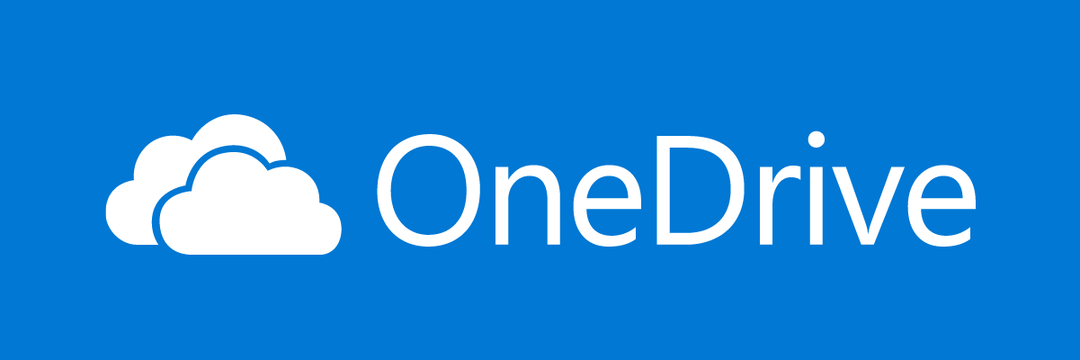- Ако ЈаваФКС апликација није могла да се покрене због конфигурације система, можда сумњате да су ову грешку у Интернет Екплореру узроковали колачићи и кеш меморија прегледача.
- Због тога обавезно потражите историју прегледања и за тренутак поправите овај досадни проблем.
- Под претпоставком да се не бојите овог изазова, покушајте са другим прегледачем.
- Грешке ЈаваФКС апликације у програму Интернет Екплорер такође могу бити повезане са безбедносним подешавањима. Идите на картицу Безбедност и одмах боље погледајте.

- Једноставна миграција: користите Опера асистента за пренос података који излазе, као што су обележивачи, лозинке итд.
- Оптимизирајте употребу ресурса: ваша РАМ меморија се користи ефикасније него у другим прегледачима
- Побољшана приватност: интегрисан бесплатан и неограничен ВПН
- Без огласа: уграђени програм за блокирање огласа убрзава учитавање страница и штити од претраживања података
- Погодно за игре: Опера ГКС је први и најбољи прегледач за игре
- Преузмите Опера
Данас је Интернет Екплорер једини прегледач који подржава Јава додатке и аплете (НПАПИ). Многи јава проблеми повезани су са верзијом Јава инсталираном на рачунару или са кеш меморијом.
У сваком случају, ЈаваФКС заправо није аплет и не користи додатак прегледача за покретање. То је скуп графичких и медијских пакета које програмери користе за креирање и дизајнирање Јава апликација.
Због тога се у вашем прегледачу могу појавити грешке повезане са апликацијом ЈаваФКС. Да ли је то питање које и вас мучи?
Ево како да исправите грешку у Интернет Екплореру која каже ЈаваФКС апликација се није могла покренути због конфигурације система.
Како поправити ЈаваФКС апликација се не може покренути грешка?
1. Обришите колачиће и кеш меморију прегледача
- Затворите било коју страницу Интернет Екплорера.
- Тражити Интернет опције на Виндовс траци за претрагу.

- Тражити Историја прегледања а затим кликните на Избриши дугме.

- Означите сва поља и кликните Избриши.

- Иди на Напредно картицу и кликните на Ресетовати.

- Означите поље испред Избришите лична подешавања и кликните Ресетовати.

Када извршите горенаведене кораке, затворите прозор Интернет Оптионс и поново отворите прегледач.
Ако је била омиљена трака активна, мораћете је поново активирати тако што ћете десним тастером миша кликнути испод траке за адресу и изабрати ФаворитеБар.
2. Користите други прегледач

ЈаваФКС се не покреће у вашем прегледачу, већ се покреће из прегледача. Када кликнете на везу, апликацију која користи ЈаваФКС треба преузети и покренути на радној површини, као и било која друга самостална Јава апликација.
Поред Интернет Екплорера доступно је више веб прегледача. Виндовс 10 долази са Мицрософт Едге-ом, али такође можете да преузмете и инсталирате Опера, Хром, Фирефок итд.
Увек је добра идеја имати на располагању више прегледача. Требали би радити исто, али постоје Интернет услуге које подржава само одређени прегледач.
3. Проверите Јава Сецурити поставке
- Иди на Контролна табла.

- Подесите приказ на Мале иконе са горње десне стране.
- Кликните на Јава.

- Иди на Сигурност таб.
- Промените ниво заштите са Висока до Средња или од Веома висок до Хигх, у зависности од ваше Јава верзије.

- Кликните на Измените листу локација да бисте додали веб локацију на списак локација са изузетком.
- Користите Додати дугме и тип комплетна веза до веб странице.

- Кликните поново на Додати.
- У прозорима Сигурносно упозорење кликните на Настави.
Можете да затворите Јава контролну таблу и поново ручате веб локацију. Ако се појави сигурносно упозорење, обавезно кликните на Трцати.
Не можете да отворите контролну таблу? Погледајте решење овог упутства како бисте пронашли решење.
4. Обришите привремене датотеке Јаве
- Отвори Јава контролна табла. Следите кораке 1-3 из горњег решења.
- На картици Опште кликните на Подешавања.

- Кликните на Брисање датотека.

- Означите сва поља и притисните У реду.

- Кликните У реду дугме за затварање Јава контролне табле.
Ако се и даље будете сусретали са истим проблемом, последње што је потребно је проверити захтеве апликације.
Можда постоје старије апликације које треба да користе старију верзију Јаве. Ако је то случај, морате деинсталирати своју верзију и инсталирати препоручену верзију.
Ове кораке можете користити за било које друге проблеме повезане са Јавом који се појаве у вашем Интернет Екплорербровсер-у. То ће решити ваше проблеме у већини случајева.
Да ли сте и ви применили горње поступке? Јавите нам која вам је помогла користећи поље за коментаре у наставку.
 И даље имате проблема?Поправите их помоћу овог алата:
И даље имате проблема?Поправите их помоћу овог алата:
- Преузмите овај алат за поправак рачунара оцењено одличним на ТрустПилот.цом (преузимање почиње на овој страници).
- Кликните Покрените скенирање да бисте пронашли проблеме са Виндовсом који би могли да узрокују проблеме са рачунаром.
- Кликните Поправи све да реши проблеме са патентираним технологијама (Ексклузивни попуст за наше читаоце).
Ресторо је преузео 0 читаоци овог месеца.

![Интернет Екплорер не пушта ИоуТубе видео записе [Решено]](/f/e2f569f827ac2ecf9ae3ffcc712359d6.jpg?width=300&height=460)